Postavka NFS poslužitelja u Ubuntu

- 4601
- 336
- Simon Heaney
S protokolima za prijenos podataka, nisu svi. Ali za povezivanje računala u jednu mrežu ili upotrijebite poslužitelj za pohranjivanje datoteka. Jedan od načina za to: NFS. Kako konfigurirati NFS poslužitelj u Ubuntu - pročitajte.

Ispravno konfigurirani NFS, računala možete kombinirati u jednu mrežu na različitim OS -u.
Što je NFS?
Mrežni datotečni sustav - datoteke protokola mrežnog pristupa. Kao i obično, sastoji se od dva dijela. Jedan je klijent, koji se nalazi na računalu s kojim se gledaju udaljeni podaci. Drugi - poslužitelj - nalazi se na računalu gdje se ti podaci pohranjuju. Prilično je prikladno koristiti dodatni prostor na disku, posebno u lokalnoj mreži. A ako govorimo o nekom korporativnom računalu, to je jednostavno neophodno.
Koja je razlika?
Danas postoji veliki broj protokola i razni softver koji obavlja iste funkcije. Nego što se NFS ističe?
- Mogućnost povezivanja na jednu mrežu računala na različitim operativnim sustavima. Windows je često prikladno povezan s NFS -om s UNIX sustavom, na primjer, Ubuntu. Samba postoji i koristi se u iste svrhe, ali NFS je lakši, jednostavniji i brži od ovog programa, jer se provodi na razini jezgre. Stoga će biti lakše konfigurirati pristup kroz njega.
- NFS pruža transparentni pristup datoteci. To znači da se sve izbrisane datoteke reproduciraju na isti način kao i lokalni. Programi se ne moraju nadograditi za reprodukciju bilo koje datoteke koja se nalazi na poslužitelju.
- NFS šalje samo traženi dio datoteke, a ne cijelu datoteku.
Instalirajte mrežni datotečni sustav za potpuni rad, potrebna su vam najmanje dva računala: poslužitelj i klijent. Naravno, novopridošli će se najviše znojiti preko dijela poslužitelja, jer je tamo potrebno „protresti“ (otvoreni pristup) mape. Međutim, sve je to prilično jednostavno.
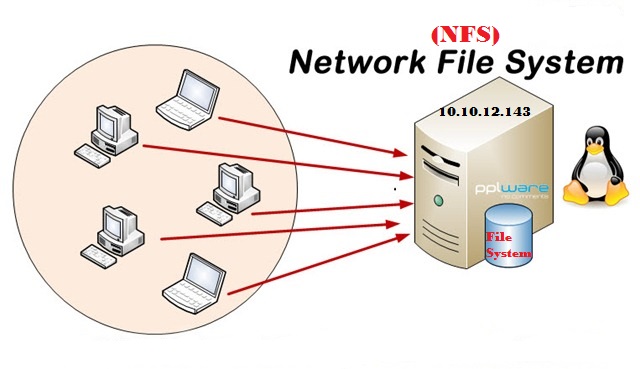
Kao i većina protokola prijenosa podataka, NFS uopće nije mlad. Razvijen je 1984. godine i bio je namijenjen UNIX sustavima. Ovo je sada glavna uloga NFS -a, ali mnogi su otkrili da je vrlo prikladno povezati Windows računala s Linuxom. Pored toga, NFS je izvrstan za igranje multimedijskog sadržaja na lokalnoj kućnoj mreži. Samba u ovoj ulozi često visi i koči.
Instalacija dijela poslužitelja NFS
Poslužitelj ćemo staviti dio protokola na Ubuntu 16.04. Naravno, ako imate urednika poslužitelja, tada se postupak ni na koji način ne razlikuje. Upravo u tradicionalnoj verziji Ubuntua neke se radnje mogu izvesti pomoću grafičkog sučelja.
Instaliramo program. Da biste to učinili, možete koristiti središte aplikacija za preuzimanje ili jednostavno možete unijeti naredbu:
Sudo apt instalirati nfs-cernel-server

Nakon toga bit će korisno provjeriti ispravnost instalacije. Nije potrebno to učiniti, ali mi ćemo i dalje provjeriti. Unesite naredbu:
RPCINFO -P | Grep nfs
Luka bi trebala biti 2049 posvuda.
Sada provjeravamo podržava li NFS jezgro. Da biste to učinili, predstavite:
CAT /Proc /FileSystems | Grep nfs
Rezultirajuća vrijednost trebala bi izgledati ovako: NODEV NFSD
To znači da sve ispravno funkcionira. Ako ne, tada unesite naredbu:
Modprobe nfs
Uz pomoć, stavljamo jezgro modul sami.
Dodajte protokol u Autostart. Nije potrebno to učiniti, ali svaki put je vrlo neugodno uključiti ga. Opet, opet, možete koristiti posebnu stavku izbornika u postavkama ili možete neovisno uz pomoć naredbe:
Sudo systemctl Omogući NFS
Dakle, instalirali smo dio poslužitelja, ostaje da ga pravilno konfigurira i idite na klijenta.
Postavke
Postavka NFS -a u Ubuntu sadrži dijeljenje određenih mapa.
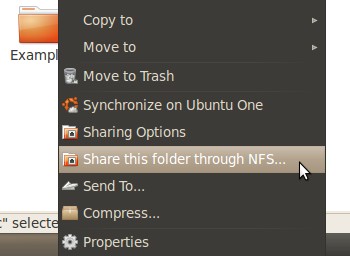
Osim što jednostavno otvaranje pristupa, također je potrebno odrediti parametre koji određuju mogućnosti korisnika u odnosu na ovu mapu.
- RW - Čitanje i pisanje ovog parametra omogućava čitanje i pisanje datoteka u mapi.
- Ro - samo čitanje - omogućuje samo čitanje mape.
- SYNC (zadano) - Parametar pruža pouzdanost prijenosa. Ako je uključen, neće biti moguće istovremeno prenijeti nekoliko datoteka ili na različita računala. Ova postavka vam neće omogućiti da odgovorite na druge zahtjeve. Sprječava gubitak podataka, ali prijenos može ići sporije.
- Async - obrnuti parametar na prethodni. Program je brži, ali postoji rizik od gubitka informacija.
- Sigurno - opcija vam omogućuje korištenje samo priključaka, od kojih je broj ispod 1024. Uključeno prema zadanim postavkama.
- Nesigurno - omogućuje upotrebu bilo kojeg luka.
- Nohide - ako montirate nekoliko redatelja, među kojima je uloženo, tada će se uložiti, za razliku od roditeljstva, prikazati kao prazno. Popravite ovo će vam pomoći parametar
- Anonuid - označava UID za anonimni. Ovo je poseban identifikator korisnika.
- Anongid - označava GID za anonimni. GID (ID grupe) - Drugi korisnički identifikator.
- no_subtree_check - funkcija isključuje kontrolu podrške. Činjenica je da bez njega NFS dodatno provjerava da li se korisnici okreću samo potrebnim dijelovima kataloga. Ovo usporava. Parametar vam omogućuje ubrzanje, ali smanjuje sigurnost.
Koristit ćemo ih ovisno o tome što je potrebno u određenoj situaciji.
Stvorite novu mapu. Možete koristiti novi. Naša će mapa biti /var /Network.
Sada morate dodati ovu mapu u datoteku /itd. /Izvoz. Sve datoteke i mape s otvorenim mrežnim pristupom tamo se pohranjuju. Snimanje bi trebalo izgledati ovako:
/Var/Network168.1.1 (RW, async, no_subtree_check)
192.168.1.1 - Ovo je IP, kojim provodimo prijenos. Navedite to.
Ažuriramo tablicu izvoza:
Sudo exportfs -A
Sada pokušajmo pristupiti mapi od klijenta.
Instalacija i konfiguracija klijentskog dijela NFS -a
Ubuntu
Neće biti teško povezati podešeni poslužitelj na ubunt. To je učinjeno u samo nekoliko timova.
Instaliramo poseban paket klijenta:
Sudo apt instalirati nfs-common
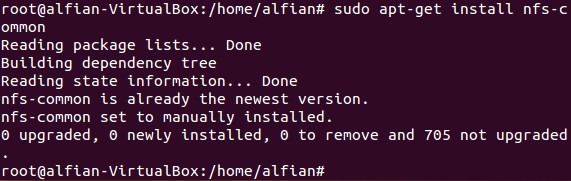
Tada samo koristimo tim:
Sudo Mount 192.168.1.1:/var/Network // mnt/
Mrežna mapa je povezana. Pomoću DF -a možete provjeriti sve spojene mrežne mape:
Df -h
Također možete provjeriti razinu pristupa s posebnim timom:
Dodir /mnt /test
Odspojite datotečni sustav na sljedeći način:
Sudo umunt /mnt /
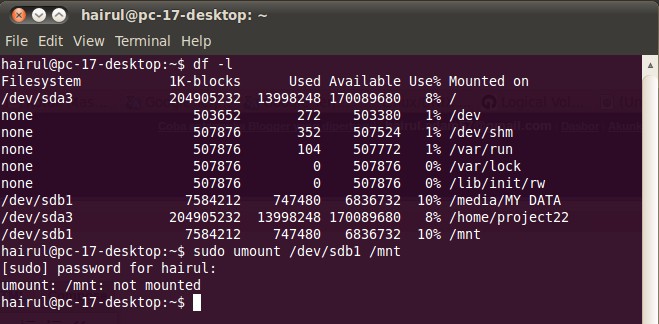
Naredba montiranja koristi se gotovo svugdje. Ona je odgovorna za proces montiranja, odnosno priprema prostora na tvrdom disku za korištenje svog operativnog sustava. Zvuči teško, ali ako ga pojednostavite, ispada da samo bacamo mrežne datoteke na svoje računalo u novu mapu. Ovdje se zove /mnt /.
Prozori
S Windowsom, u pravilu, sve se razvija mnogo složenije. NFS klijent može se lansirati bez problema na svim Windows Windows. Od standarda, prisutan je na:
- Windows 7 Ultimate/Enterprise
- Windows 8/8.1 Enterprise
- Windows 10 Enterprise
Ne pronaći nigdje drugdje. Ako imate jednu od ovih verzija, radimo sljedeće:
- Otvorite izbornik "Programi i komponente".
- Kliknite "Dodavanje komponenti".
- Tamo pronalazimo NFS i stavljamo samo "klijenta za NFS", ne treba nam drugu komponentu.
Nakon veze, postavlja ga isti tim:
Mount 192.168.1.1:/var/Network // mnt/
Može se bljeskati na sljedeći način:
Umount Z: -f
Timovi su uneseni u zapovjedni redak pokrenut u ime administratora. Nakon toga lako možete koristiti vodič, možete pronaći željeni mrežni disk.
I što učiniti ako na računalu nema klijenta za NFS? Softver možete pokušati preuzeti putem web stranice Microsoft ili iz trećih resursa. Moguće je da će ovdje biti potrebni drugi timovi ili akcije.
Sada imate osnovne ideje o tome kako možete koristiti NFC i provesti najjednostavniju postavku. Ovo je znanje dovoljno za uspostavljanje pristupa s jednog računala na drugo. Štoviše, računalo na Windowsu može djelovati kao klijent.
- « Postavka Samba na Ubuntu poslužitelju
- Ispravljanje pogrešaka Ubuntu datotečnog sustava dostupna je samo za čitanje »

